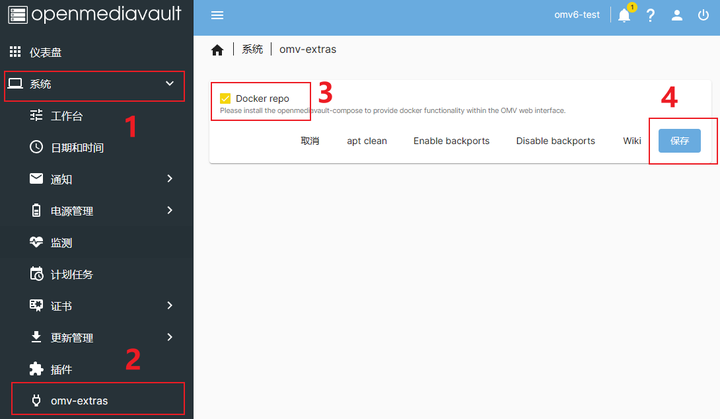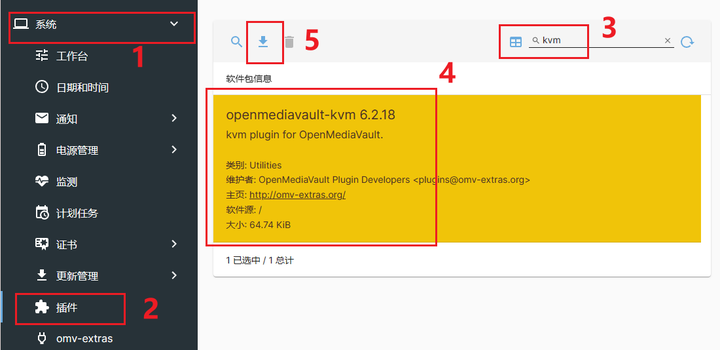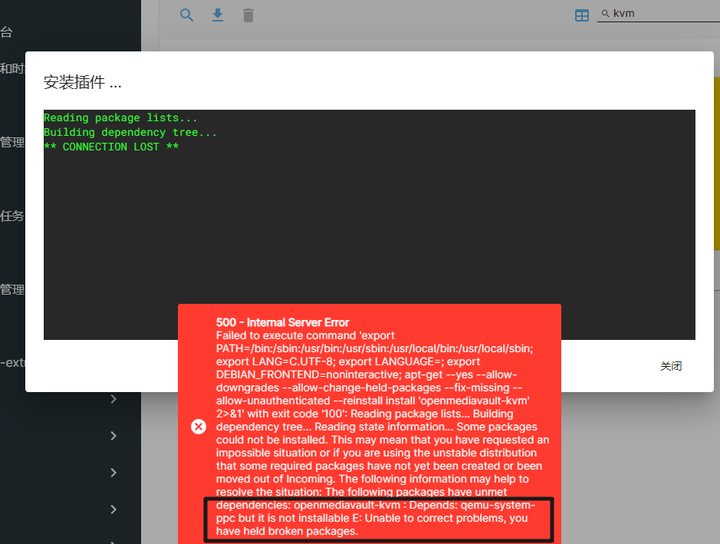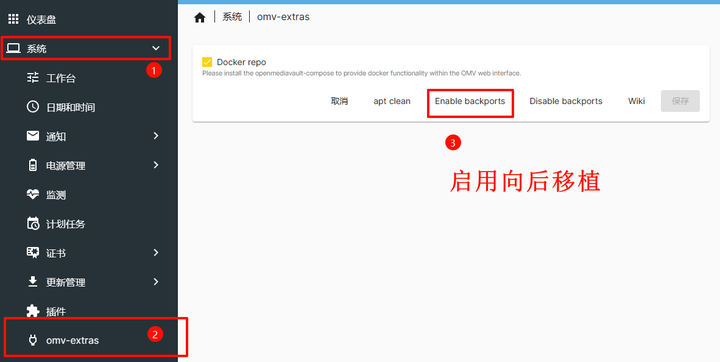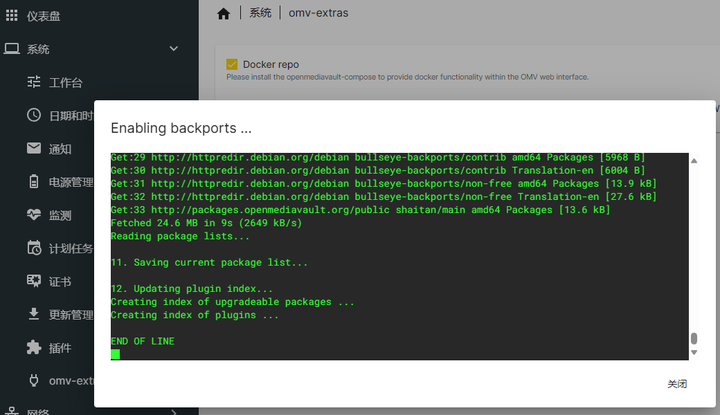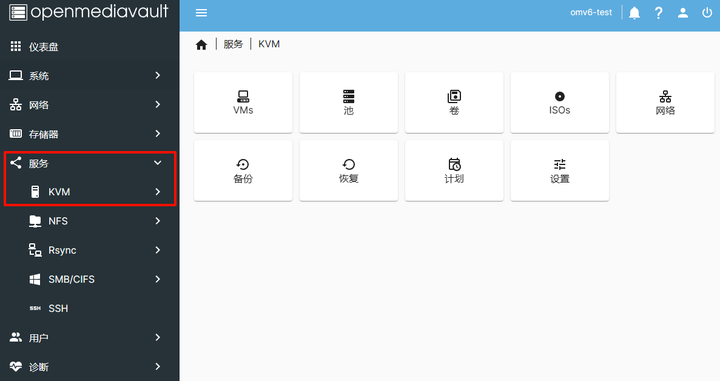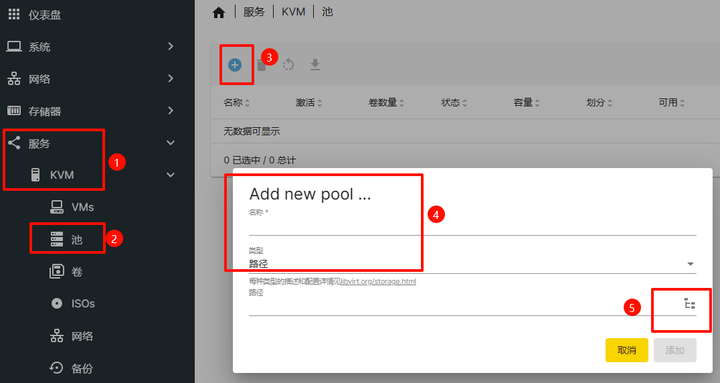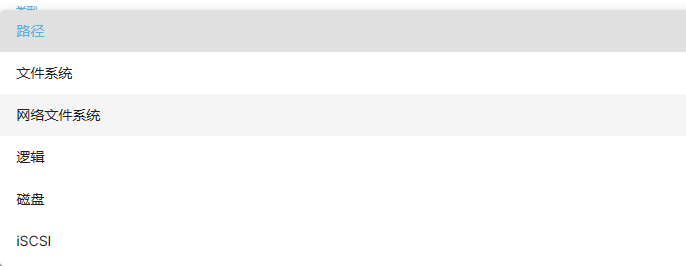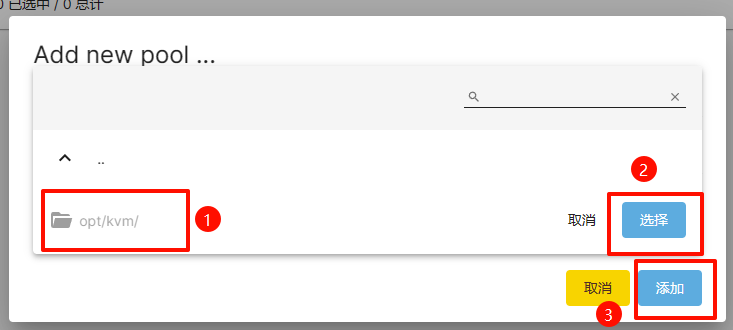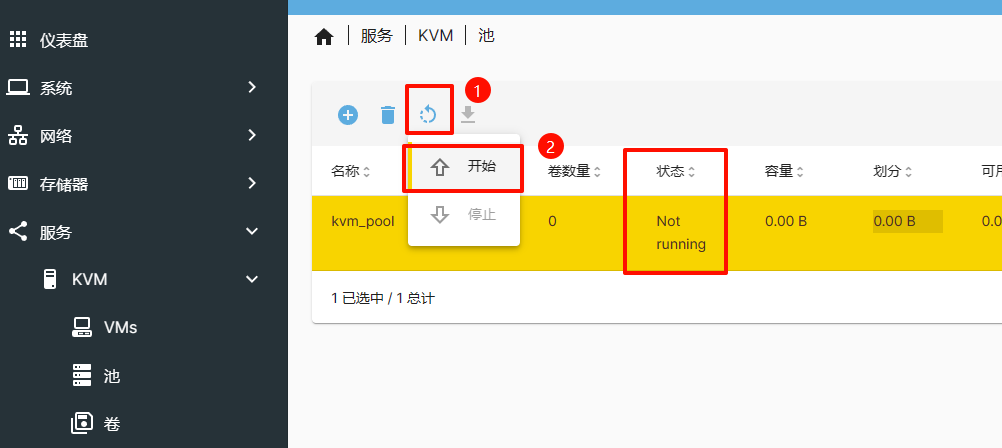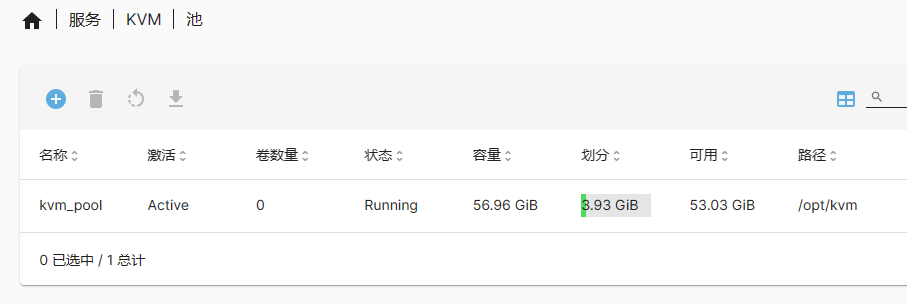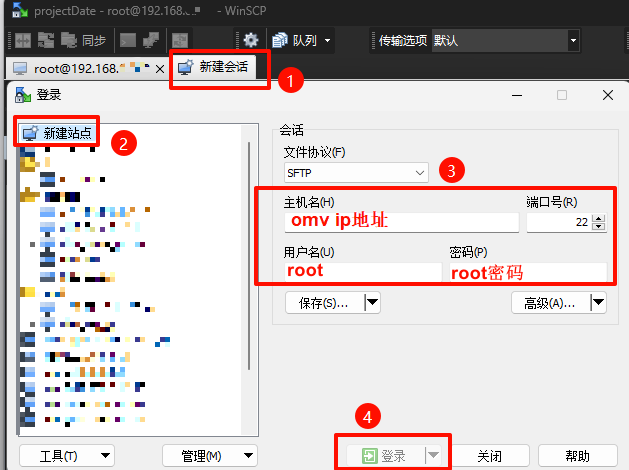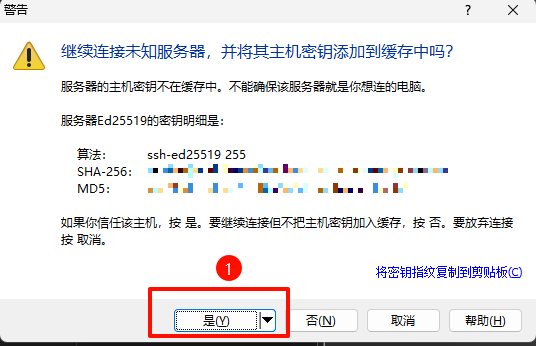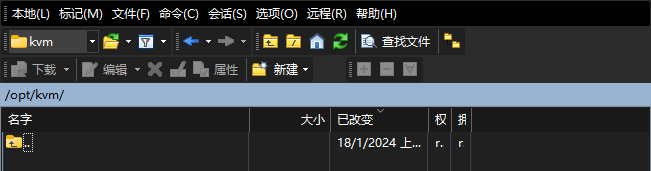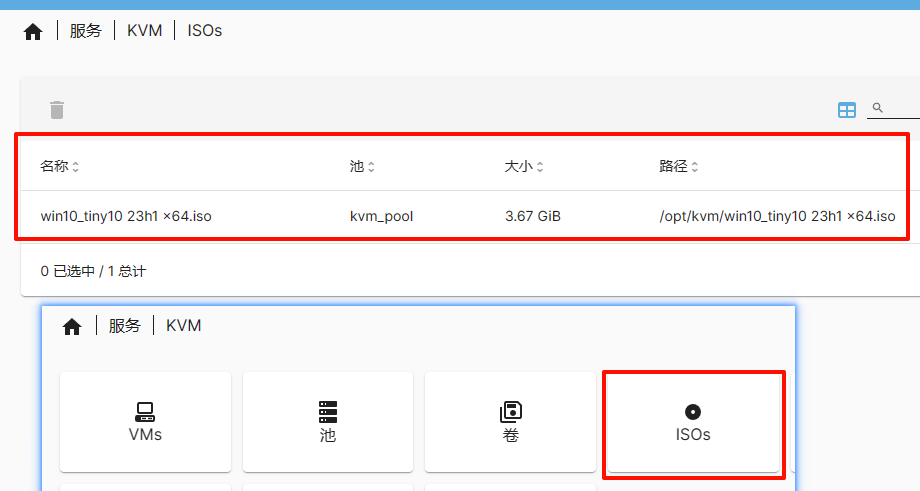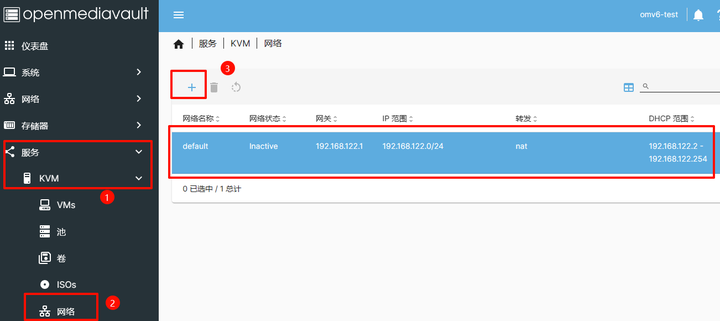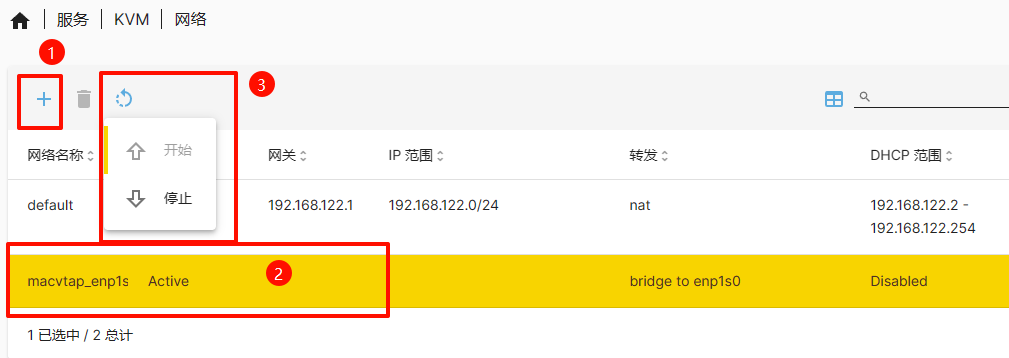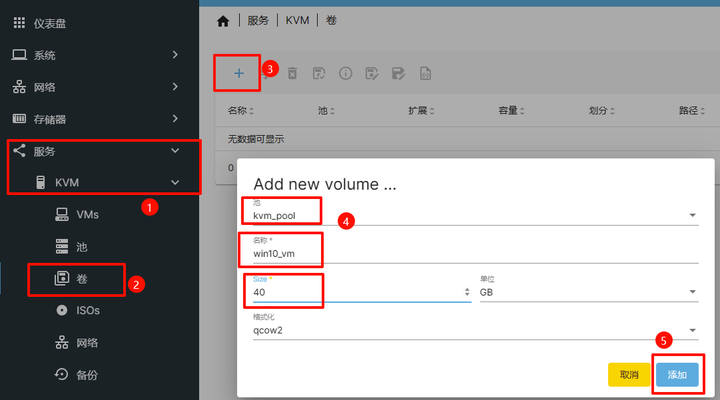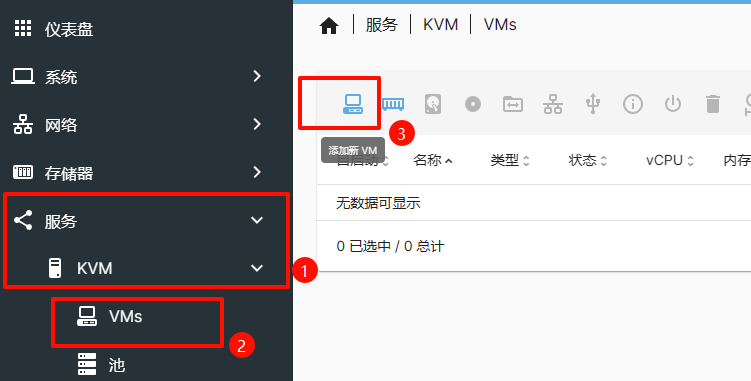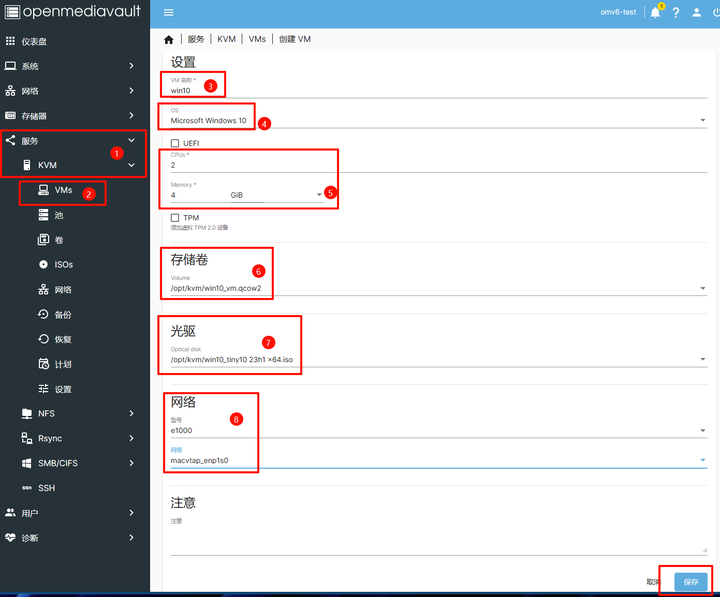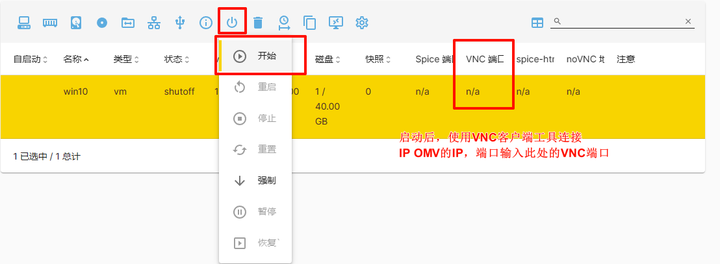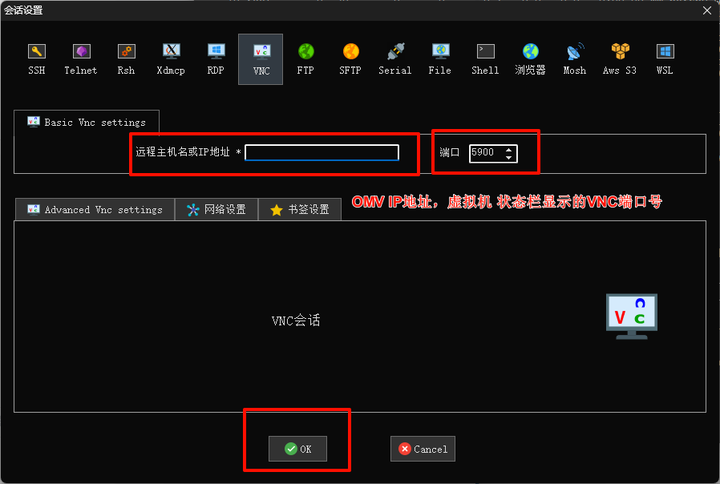| DIY NAS OMV6(Opendemiavault)教程(4)KVM安装和使用 | 您所在的位置:网站首页 › nas教程技术 › DIY NAS OMV6(Opendemiavault)教程(4)KVM安装和使用 |
DIY NAS OMV6(Opendemiavault)教程(4)KVM安装和使用
|
在先前的文章中介绍了什么是OMV?OMV的功能及安装、OMV文件系统SMB共享配置及访问,无公网IP非暴露式异地访问等。 本篇来看一下在OMV上安装和使用KVM 虚拟机。 企鹅群:90997072 主要内容什么是KVM 通过OMV-Extras安装KVM虚拟化功能 创建windos10虚拟机 什么是KVMKVM(Kernel-based Virtual Machine)Linux内核中的一个模块,常用于统称基于Linux内核的虚拟化技术, 它通过与其他组件协同工作,提供了虚拟化的功能,允许在同一物理主机上同时运行多个虚拟机。 KVM虚拟化的组件KVM内核模块:一个Linux内核模块,它通过加载到Linux内核中,为虚拟化提供基本支持。这个内核模块包括虚拟CPU、内存管理、设备模拟等功能,允许多个虚拟机在同一物理主机上运行。 QEMU(Quick Emulator):用户空间的模拟器,与KVM结合使用,为虚拟机提供硬件模拟。KVM负责处理虚拟机的CPU和内存,而QEMU负责模拟其他硬件设备,例如网络适配器、磁盘控制器等。QEMU还提供了用户接口,使得管理员可以通过命令行或图形界面管理虚拟机。 libvirt:用于管理多种虚拟化技术的工具包,包括KVM。它提供了一个抽象的管理接口,使得管理员可以使用不同的管理工具来配置和监控虚拟机。libvirt支持XML配置文件,这些文件描述了虚拟机的配置和设备信息。 virt-manager:一个图形用户界面的虚拟机管理工具,基于libvirt。它使得管理员可以方便地创建、配置和监视虚拟机,而无需深入了解命令行工具。 原理及过程启动KVM:就像给计算机装了一个虚拟化的引擎,这个引擎就是KVM。启动KVM就像给计算机装了一个特殊的软件,它会在计算机内核(就是计算机的大脑)里插上一块虚拟化的芯片。 创建虚拟机:你可以把虚拟机想象成是一台虚拟的计算机,就像在电脑里开了一个虚拟的窗口。通过一个管理工具(比如virt-manager)告诉KVM,我要创建一个新的虚拟机。 分配资源:给虚拟机分配一些“虚拟的”硬件,就像你在游戏里给角色买了一些装备。KVM帮虚拟机分配虚拟的CPU、内存,甚至虚拟的网络和硬盘。 硬件支持:KVM利用计算机里的硬件虚拟化功能(例如:Intel VT或AMD-V) 通过OMV-Extras安装KVM虚拟化功能 安装OMV-Extrasstart [omv-extras.org] 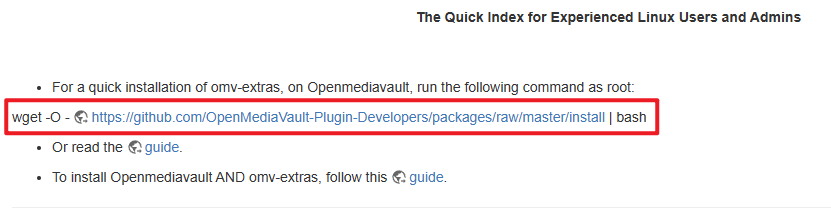 在omv6命令行中执行如下命令:
wget -O - https://github.com/OpenMediaVault-Plugin-Developers/packages/raw/master/install | bash
在omv6命令行中执行如下命令:
wget -O - https://github.com/OpenMediaVault-Plugin-Developers/packages/raw/master/install | bash
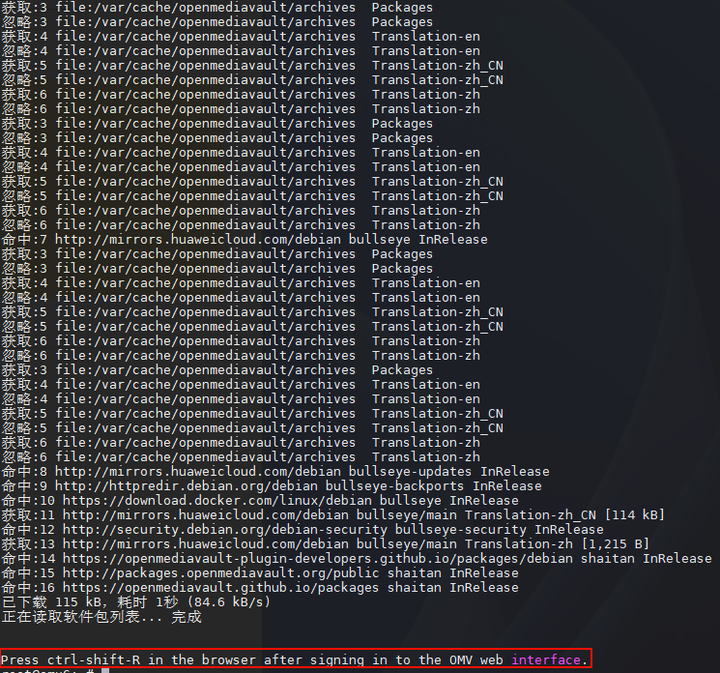 成功执行完成后的提示信息——请在OMV web界面刷新网页
成功执行完成后的提示信息——请在OMV web界面刷新网页
命令执行过程中会从github下载install 脚本和openmediavault-omvextrasorg_latest_all6.deb 安装包,有时因为网络问题无法下载,导致安装失败。  install 脚本下载失败
install 脚本下载失败
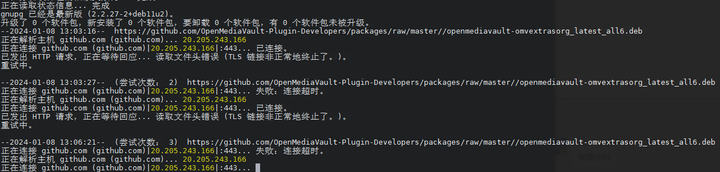 openmediavault-omvextrasorg 安装包下载失败
openmediavault-omvextrasorg 安装包下载失败
两种处理方法: 更换网络环境后,重新执行安装命令 获取install脚本、openmediavault-omvextrasorg_latest_all6文件上传至omv后手动安装 这里讲解一下方法2 install_免费高速下载|百度网盘-分享无限制 (baidu.com) openmediavault-omvextrasorg_latest_all6.deb_免费高速下载|百度网盘-分享无限制 (baidu.com) 下载好后使用sftp上传至omv服务器 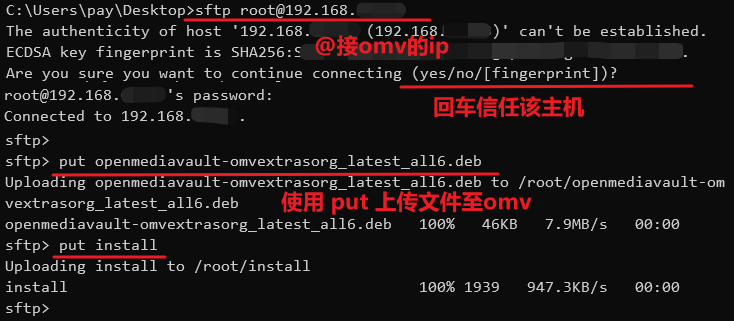 windows可在cmd中使用sftp 命令行客户端上传,或其他sftp客户端例如winscp 等
windows可在cmd中使用sftp 命令行客户端上传,或其他sftp客户端例如winscp 等
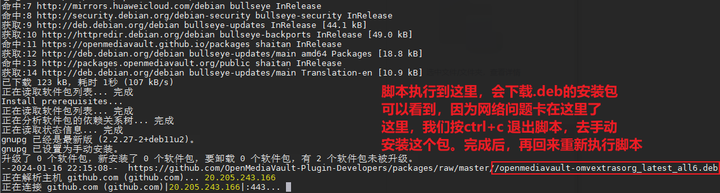 使用apt install 安装openmediavault-omvextrasorg 安装包
apt install ./openmediavault-omvextrasorg_latest_all6.deb
使用apt install 安装openmediavault-omvextrasorg 安装包
apt install ./openmediavault-omvextrasorg_latest_all6.deb
openmediavault-omvextrasorg 安装完成后,就可以在系统中看到omv-extras 勾选Docker repo后,点击保存。此步骤可以理解为向插件库添加了新的可选软件包列表。 安装KVM插件
在系统-插件-中搜索KVM,选中后点击安装按钮
KVM插件安装失败的情况 遇到这种情况,需要在omv-extras中启用向后移植 Unable to install kvm plugin - Plugins - openmediavault
启用向后移植
完成后重新安装KVM插件 完成后,刷新OMV web页面在服务中可以看到KVM功能栏
池可以理解为,专供KVM使用的底层文件存储资源池(非严谨理解可以当作KVM的专用文件夹)。 后续使用的ISO镜像、虚拟机磁盘都是放在池中。
创建池
池的类型有很多选择,这里我们使用omv的存储介质,选择路径
存放路径可按需选择,这里我们选择在使用在/opt目录下手动创建的kvm文件夹
池创建好后,默认处于非运行状态。点击状态开始,启用池。
池已启用处于运行状态 2.上传镜像将系统安装镜像上传至池中,两种方法: 使用sftp上传至OMV 池目录添加至SMB文件共享,使用共享目录上传 使用sftp上传至OMV,使用windows自带的cmd sftp客户端上传(可参考上文中 安装OMV-Extras部分) 使用第三方 sftp客户端工具:WinSCP,下载地址:Downloading WinSCP-6.1.2-Setup.exe :: WinSCP
WinSCP安装完成后,新建会话SFTP登录OMV
添加图片注释,不超过 140 字(可选)
将镜像文件拖拽或拷贝至池的目录 池目录添加至SMB文件共享,使用共享目录上传。可参考DIY NAS OMV6(Opendemiavault)教程(2)共享文件系统配置 - 知乎 (zhihu.com) 此处不再赘述。
上传完成后,可在ISOs中查看到该镜像 3.创建网络
默认存在一个名称为default的nat网络类型 关于网络类型,可以分为两种: bridge NAT:OMV上会创建一个网桥,选择该网络的虚拟机会使用该网桥分配的IP macvtap:与物理网卡绑定,为虚拟机创建虚拟网卡(MAC地址独立),直接连接至物理网卡所在的网络 两中类型的网络,访问效果是完全不同的: bridge NAT的虚机是可以访问OMV主机的,但是外部网络是无法直接访问到该虚机。例如虚机上部署了PT 或影音服务,想在内网访问它的web界面,那就不要用这种模式。 macvtap由于是直接使用物理网卡的网络,所有外部是可以访问到虚机和上面的服务的,但是需要注意使用mactap网络的虚机跟mactap绑定的物理网卡的网络是隔离的。例如:你的omv只有一个网口,你用该网口创建了macvtap 网络的openwrt虚拟据,想设置omv走openwrt虚拟机网络,这个是不行的,因为隔离无法网络互通。这个需求可以使用其他方案解决,等有机会再聊本文重点在KVM。
这里创建一个macvtap网络,注意创建后要启动网络,这时新网络才能生效和被使用 4.创建卷卷可以理解为供虚拟机使用的虚拟磁盘,这里以创建一个windows10 虚拟机为例创建一个供其使用的卷。
选择前面创建的池,填写卷名称,创建卷 关于卷大小: 按需填写,建议保守设置。后期偏小可以此web页面扩大,但不支持web操作缩小。一般40G比较适合通用。 关于卷格式: qcow2: 支持写时复制技术,有效利用存储空间。 提供内建的快照支持,方便创建和管理虚拟机备份。 具备动态调整大小的能力,允许根据需要扩展虚拟磁盘大小。 性能较raw格式稍逊,因为涉及一些高级特性和复杂操作。 raw: 是一种简单直观的磁盘卷格式,直接映射到磁盘上的数据。 通常性能较好,适用于对性能有较高要求的应用场景。 是一个静态格式,磁盘空间一旦分配就不能动态调整大小。 不天生支持快照功能,适用于一些对数据安全性要求较高的情况。 5.创建虚拟机
添加图片注释,不超过 140 字(可选)
创建虚拟机,设置系统、CPU内存、卷、安全镜像、网络
启动完成后,使用VNC客户端连接。进行系统安装 VNC客户端下载: RealVNC:https://downloads.realvnc.com/download/file/viewer.files/VNC-Viewer-7.9.0-Windows.exe Mobaxterm(free):MobaXterm free Xserver and tabbed SSH client for Window
Mobaxterm VNC客户端连接,后续通过鼠标操作安装windows10系统 |
【本文地址】